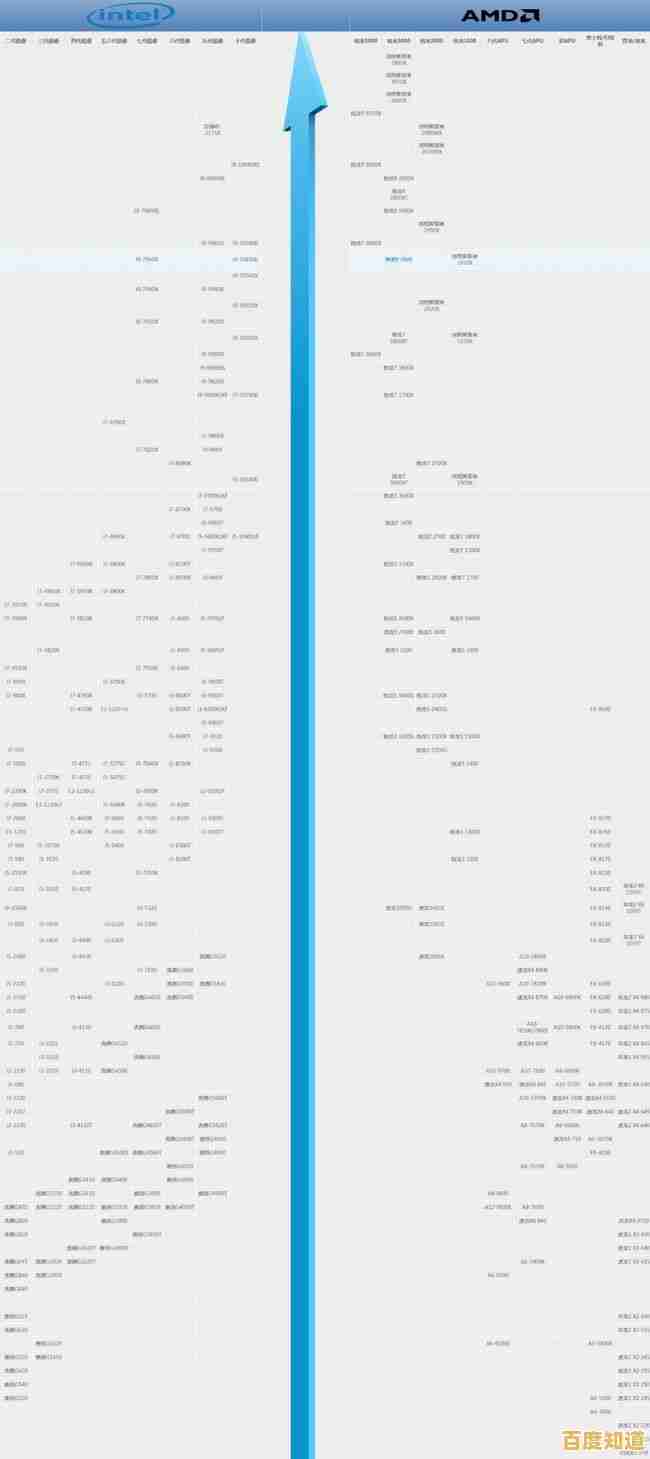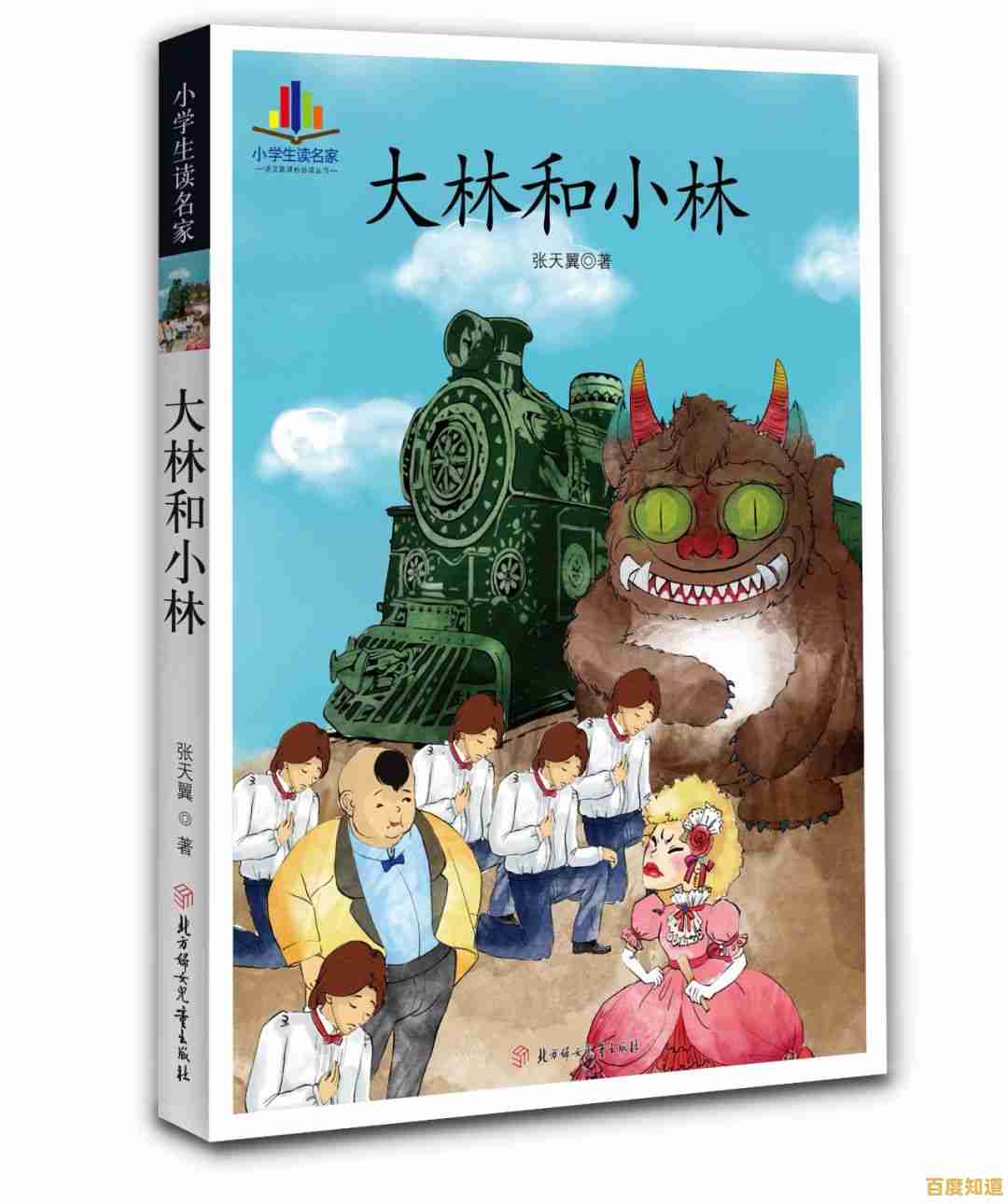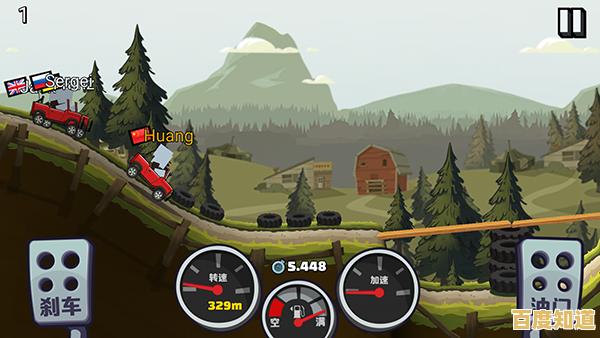电脑开机密码遗忘的快速自助解决指南
- 问答
- 2025-10-29 00:38:32
- 17
对于使用微软账户登录Windows 10/11的情况
如果你平时是用邮箱或手机号登录电脑的,那你的开机密码就是你的微软账户密码。
- 方法:在线重置微软账户密码。
- 步骤:
- 找另一台能上网的设备(比如手机或别人的电脑),访问微软的官方密码重置页面:aka.ms/forgotpassword(来源:微软官方支持页面)。
- 输入你用于登录电脑的微软账户邮箱、手机号或Skype账号。
- 按照屏幕上的提示,通过接收验证码到你的备用邮箱或手机来验证身份。
- 设置一个新的密码。
- 回到你自己的电脑,用新设置的密码登录即可。
对于使用本地账户登录Windows的情况
如果你的登录界面显示的是用户名(Administrator”或你自定义的名称)而不是邮箱,那就是本地账户。
- 提示: 这种方法会删除你的密码,但不会删除电脑里的个人文件。
- 步骤:
- 在登录界面,故意输入一个错误的密码,然后按回车。
- 登录屏幕上通常会显示“重置密码”或“我忘记了我的密码”的选项(来源:Windows系统内置恢复功能),如果看到这个选项,点击它。
- 系统会引导你使用之前创建过的“密码重置盘”(通常是一个U盘)来重置密码,如果你之前没有制作过,此方法无效。
如果以上方法都无效,可以尝试重启电脑进入高级启动选项
这个方法稍微复杂一点,但不需要任何额外工具。
- 步骤:
- 在登录界面的右下角,找到电源按钮。
- 按住键盘上的 Shift 键不松开,然后用鼠标点击电源 -> 重启。
- 电脑会重启并进入一个蓝色背景的“选择一个选项”界面。
- 依次选择:疑难解答 -> 高级选项 -> 启动设置 -> 重启。
- 电脑再次重启后,会看到一个列有数字的选项列表,按数字 4 或 F4 键,让电脑进入安全模式。
- 在安全模式下,系统可能会启用一个内置的 Administrator 账户(此账户通常没有密码),如果成功进入桌面,你可以通过“控制面板”中的“用户账户”设置,为你原来遗忘密码的账户直接取消密码或设置一个新密码(来源:Windows安全模式下的账户管理功能)。
- 完成后,重启电脑即可正常登录。
重要提醒
- 如果所有自助方法都失败了,最彻底但也会清除所有个人文件的方法是重装系统,这会让你像使用新电脑一样,需要提前有数据备份。
- 对于苹果Mac电脑,方法完全不同,通常需要使用“Apple ID重置”或“恢复模式”。

本文由巫友安于2025-10-29发表在笙亿网络策划,如有疑问,请联系我们。
本文链接:http://beijing.xlisi.cn/wenda/65721.html
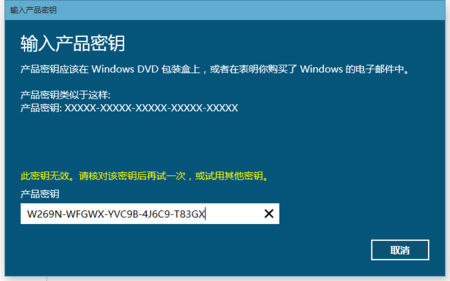
![[QQ漫画]畅游漫画宇宙,热门佳作尽收眼底,快乐阅读触手可及!](http://beijing.xlisi.cn/zb_users/upload/2025/10/20251029194817176173849793678.png)